Polecenia terminala są główną zaletą systemu operacyjnego Linux. Problem polega na tym, że użytkownik nie zawsze jest w stanie samodzielnie rozgryźć wszystkie polecenia. Jest to przydatne, ponieważ za pomocą poleceń można zrobić znacznie więcej, a co ważne, znacznie wygodniej, w porównaniu do interfejsu graficznego. Deweloperzy stworzyli specjalny system pomocy, w którym można znaleźć informacje o dowolnym poleceniu. Większość poleceń zawiera strony pomocy w swoich pakietach, które są dodawane do wspólnej bazy danych podczas instalacji. W tym artykule omówimy, czym jest man i jak korzystać z tego narzędzia.
Czym jest polecenie MAN
Polecenie man umożliwia dostęp do wspólnej bazy danych pomocy dla polecenia, funkcji lub programu. Zazwyczaj, aby wyświetlić pomoc, należy przekazać programowi nazwę polecenia lub innego obiektu w systemie. Jego składnia jest następująca:
$ man раздел page_nameZazwyczaj tytułem strony jest nazwa polecenia lub nazwa programu. Cała pomoc jest podzielona na kilka sekcji. Domyślnie strony pomocy są wyświetlane ze wszystkich sekcji, ale użytkownik może wyświetlić strony pomocy z określonej sekcji. Aby to zrobić, wystarczy przekazać numer sekcji do polecenia.
Oto lista głównych sekcji:
- Polecenia powłoki lub programu.
- Wywołania systemowe.
- Funkcje biblioteczne.
- Pliki w katalogu /dev.
- Formaty plików.
- Gry.
- Różne.
- Polecenia administracji systemem.
- Procedury jądra.
Spójrzmy teraz na kilka przykładów. Aby zobaczyć pomoc polecenia man, wystarczy uruchomić następujące polecenie:
$ man man
Aby wywołać ls help:
$ man ls
Strona pomocy indywidualnej jest podzielona na kilka sekcji.
Są to:
- NAME - nazwa programu lub polecenia i jego krótki opis;
- SYNOPSIS - składnia polecenia i sposób przekazywania do niego opcji;
- OPIS - bardziej szczegółowy opis polecenia;
- CONFIGURATION - ustawienia programu;
- OPTIONS - opcje polecenia;
- EXAMPLE - przykłady użycia;
- AUTORZY - autorzy programu.
Istnieją również inne sekcje, ale te są najważniejsze. Jeśli nie ma zbyt wielu informacji o narzędziu, niektóre sekcje mogą być połączone razem, a niektóre mogą w ogóle nie istnieć.
Do wyświetlania informacji i zarządzania stroną pomocy służą następujące skróty klawiszowe:
- strzałka w górę/w dół - przewijanie informacji w górę lub w dół;
elubj- przejście o jeden wiersz w górę;ylubh- przesunięcie o jeden wiersz w dół;z- przesunięcie o jedno okno w dół;w- przesunięcie o jedno okno w górę;d- przesunięcie o pół okna w dół;u- przesunięcie o pół okna w górę;/- wyszukiwanie wystąpień określonych znaków po znakach do przodu;?- to samo co poprzednio, tylko wyszukiwanie wstecz;n- w trybie wyszukiwania wyświetla następne wystąpienie;N- w trybie wyszukiwania wyświetla poprzednie wystąpienie.
Następnie naciśnij Enter, a program podświetli wszystkie wystąpienia tego słowa w tekście. Aby wyszukać następne wystąpienie, naciśnij n.
Te klawisze wystarczą do korzystania z pomocy. Narzędzie less jest używane do wyprowadzania informacji, więc jeśli potrzebujesz więcej skrótów klawiszowych.

Podczas uruchamiania narzędzia można użyć kilku opcji, przyjrzyjmy się tym opcjom. Nie ma ich zbyt wiele, a tych najbardziej interesujących jest zaledwie kilka. Opcja -f pozwala zobaczyć krótki opis strony pomocy. Na przykład
$ man -f ls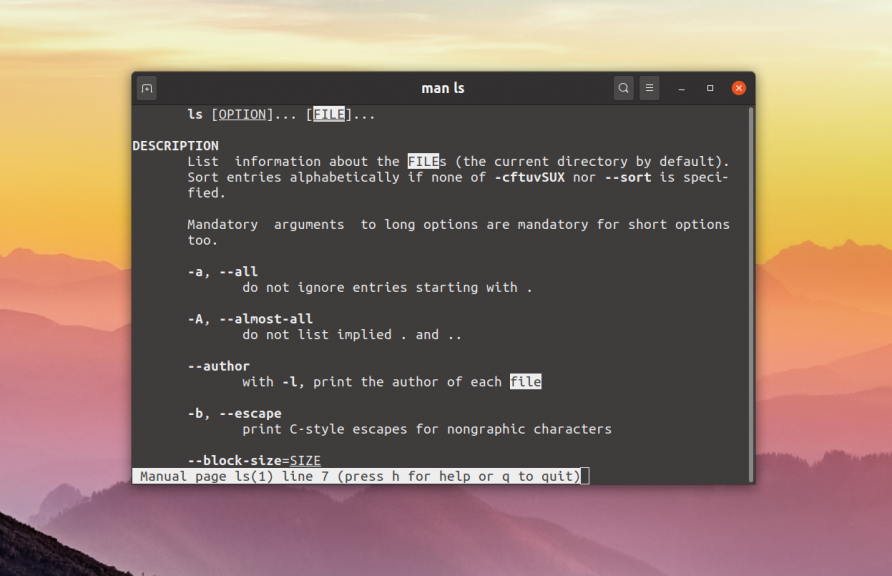
Opcja -k umożliwia przeszukiwanie krótkich opisów stron pomocy. Na przykład, znajdźmy wszystkie strony, które mają słowo printf w swoich opisach:
$ man -k printf
Opcja -K umożliwia przeszukiwanie samych stron pomocy. Wyszukiwanie jest wykonywane metodą siłową, więc zajmuje trochę czasu:
$ man -K core
Polecenie otworzy wszystkie znalezione strony. Aby wejść, naciśnij Ctrl+C. Opcja -L pozwala ręcznie ustawić język, w którym strona będzie wyświetlana. Aby wyświetlić informacje o man w języku angielskim, uruchom:
$ man -L en_US man
Aby wyświetlić man w rosyjskim Linuksie należy ustawić tę opcję na ru_RU:
$ man -L ru_RU man
Aby to zadziałało, w systemie muszą być zainstalowane rosyjskie pakiety lokalizacyjne.
Inne opcje można zawsze znaleźć na stronie pomocy dla polecenia man.